System requirements
Tor Browser is based on Mozilla Firefox's ESR (Extended Support Release), which periodically updates to include critical security updates from Firefox's main version.
Due to these updates, older operating systems may eventually become incompatibile with newer versions of software dependencies that are only available in more recent OS versions.
Maintaining support for outdated systems would compromise the security of Tor Browser, as it would require disabling newer security features and mechanisms that are crucial for protecting users' online anonymity.
Note: Support for Windows 7, 8, and 8.1 will be discontinued after the release of Tor Browser 14, scheduled for the end of 2024.
Users on these operating systems are strongly advised to upgrade to maintain access to the most recent updates and security features provided by Tor Browser.
Windows
Operating Systems (32-bit and 64-bit):
- Windows 7
- Windows 8 and 8.1
- Windows 10
- Windows 11
macOS
Linux
Tor Browser is supported on any modern Linux-based operating system. Please reach out if you encounter any issues while installing.
Android
Installation
For Windows
Navegue até o página de download do Navegador Tor.
Baixe o arquivo .exe para Windows.
(Recomendado) Verifique a assinatura do arquivo.
Quando o download estiver finalizado, dê duplo clique no arquivo .exe. Complete o processo do assistente de instalação.
For macOS
Navegue até o página de download do Navegador Tor.
Baixe o arquivo de macOS .dmg.
(Recomendado) Verifique a assinatura do arquivo.
Assim que o download for finalizado, dê duplo clique no arquivo .dmg. Complete o processo do assistente de instalação.
For GNU/Linux
Navegue até o página de download do Navegador Tor.
Baixe o arquivo de GNU/Linux .tar.xz.
(Recomendado) Verifique a assinatura do arquivo.
Agora, siga o método gráfico ou em linha de comando:
Método Gráfico
Quando o download estiver completo, extraia o arquivo usando um gerenciador de arquivo.
Você precisará dizer ao seu GNU/Linux que quer a habilidade de executar scripts em shell.
Navegue até o diretório do Navegador Tor que acabou de ser extraído.
Clique com o lado direito do mouse sobre start-tor-browser.desktop, acesse "Propriedades" ou "Preferências" e mude a permissão para poder executar o arquivo como um programa.
Clique duas vezes no ícone para inicializar o Navegador Tor pela primeira vez.
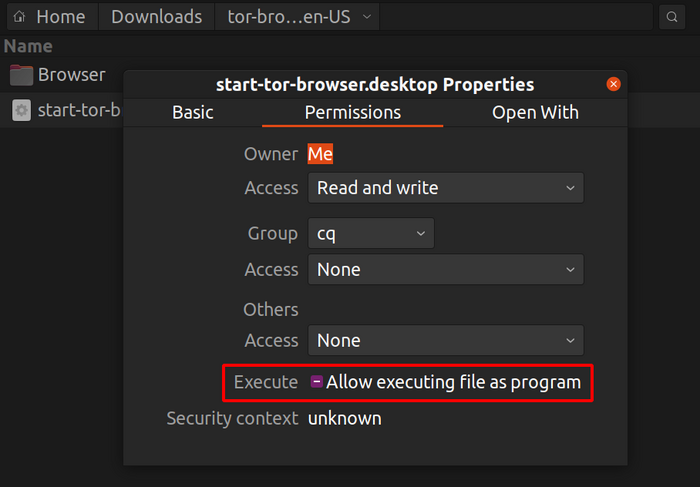
Nota: Em Ubuntu e algumas outras distros, se você tentar executar start-tor-browser.desktop, um arquivo de texto pode abrir.
Nesse caso, você terá que alterar o modo padrão e permitir a execução de arquivos .desktop como executáveis.
Essa configuração pode ser encontrada geralmente no seu gerenciador de arquivos.
Método por linha de comando
Quando o download estiver completo, extraia o arquivo com o comando tar -xf [arquivo TB].
De dentro do diretório do Navegador Tor, você pode executá-lo com o comando:
./start-tor-browser.desktop
Nota: Se este comando falhar ao executar, você provavelmente precisa fazer o arquivo executável. De dentro do diretório, execute: chmod +x start-tor-browser.desktop
Alguns parâmetros adicionais que podem ser usadas com o start-tor-browser.desktop pela linha de comando:
| Parâmetros |
Descrição |
--register-app |
Para registrar o Tor Browser como um aplicativo de desktop. |
--verbose |
exibir a saída Tor e Firefox no terminal. |
--log [file] |
Para salvar o output do Tor e do Firefox em um arquivo (default: tor-browser.log). |
--detach |
Para separar do terminal e iniciar o Navegador Tor em segundo plano. |
--unregister-app |
Para desfazer o registro do Navegador Tor como um aplicativo de desktop. |
Veja aqui como atualizar o Navegador Tor.